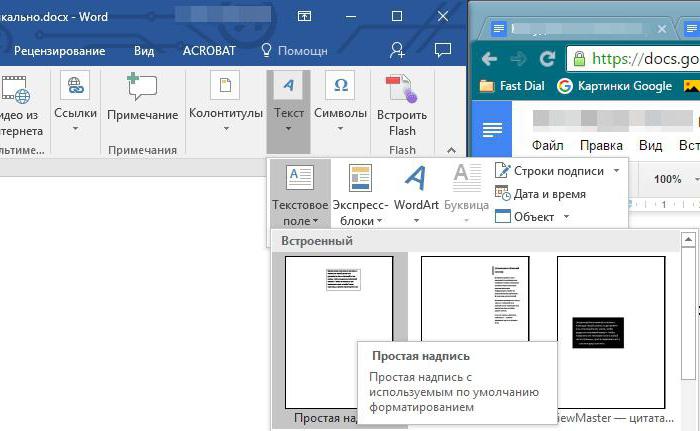Четири начина како уклонити јаз између ријечи у "Ријеци"
Након преузимања следећег документа "Ворд" изИнтернет, или ако сами уносите текст, можда ћете наћи да су размаци између речи прилично широки. Понекад је та дистанца толико сјајна да само упадне у очи. Овај проблем није неуобичајен, и постоји много начина да се ријеши.
У овом чланку дамо четири једноставнаопција. Разговараћемо о томе како уклонити размак између речи у "Ворду" поравнањем лево, користећи не-рушење простора и уклањање непринтабилних знакова као што су "Крај линије" и табови. Прочитајте чланак до краја како бисте утврдили метод који је исправан за вас. Размотрићемо како уклонити јаз између речи у Ворду 2010, али је вероватно да ће сви методи бити погодни за друге верзије програма.
Користимо простор који не расте
Хајде сада да разговарамо о томе како уклонити јаз измеђуречи у "Ворду", користећи нерастворљив празан. Међутим, пре тога ћемо посветити мало пажње најједноставнијем начину - поравнању са леве стране.

Чињеница је да се могу појавити велике празнинезбог погрешно конфигурисан подешавања форматирање текста, а понекад може помоћи нормалне лево поравнање. Да бисте то урадили, можете користити исто дугме на траци задатака или комбинацији ЦТРЛ + Л. Али наравно, ова метода није одговарајућа у случајевима када је потребно да се одржи пуну оправданост.
Хајде сада да разговарамо о томе како уклонити јаз измеђуречи у "Ворду" када поравнате ширину. Користите за ово, ми ћемо бити нерастворни јаз. Врло је једноставно, када притиснете ЦТРЛ + СХИФТ + СПАЦЕБАР.

Познавајући праву комбинацију, једноставно морате заменити све просторе са не-прекидачима, онда проблем нестаје.
Уклони "Крај линије"
Сада је вријеме да додирнете непринтабилнукарактера. Наиме, као што је "Крај линије". Поставља се у случају када притиснете ЕНТЕР у комбинацији са СХИФТ. У овом случају нећете направити параграф, већ почните писати текст из нове линије. Ако је то оправдано по ширини, претходна линија ће се једноставно истегнути кроз читаву ширину листе, чиме ће створити непотребне просторе.
Да бисте визуелно приказали знакове који се не могу штампати, потребно је да користите одговарајуће дугме на траци са алаткама. Његова локација може се видети на слици у чланку.

Кликните ово дугме и моћи ћете да видите "Крај"линије. "Изгледа да је стрелица савијена лево, слична је оној на ЕНТЕР тастеру. Да бисте решили проблем великим размаком, морате избрисати све ове знакове.
Уклони табулаторе
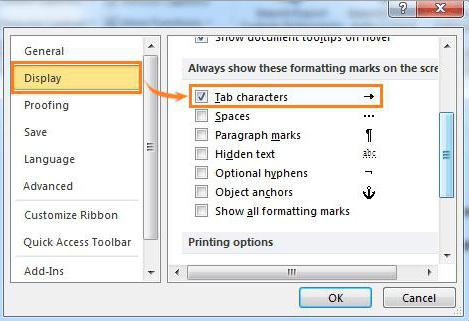
Међу непотписаним ликовима постоји још једна -табулација Овај знак се поставља у случају када притиснете тастер ТАБ. На срећу, овај проблем је лако поправити као претходни. Још више, начини његовог елиминисања су скоро исти.
Сада размислите о начину уклањања простора измеђупараграфе у Речи, ако је њихово стварање било табеларно. Прво, визуализујте све непрописне знакове. Како то радити, већ знате, а ако сте заборавили, прочитајте како уклонити "Крај линије". Карактер таба изгледа као стрелица која показује десно. Метод његовог елиминисања је сличан претходном методу. Требали бисте једноставно уклонити све непотребне стрелице.
Брзо скидање картице
Тако смо схватили како уклонити јаз измеђупараграфе у Речи. Али желим да додирнем још једну тему - шта да радим ако има пуно табова у тексту? Немојте брисати ручно - потребно је пуно времена.
Заправо, излаз је веома једноставан - можете користити замјену у "Ворду".

Да бисте то урадили, прво отворитеодговарајући прозор притиском на ЦТРЛ + Х. Пре него што будете били два поља: "Пронађи" и "Замијени". Како је лако погодити, у пољу "Пронађи" треба унети знак таб. Ово се може урадити копирањем. Па, у другом пољу, ставите уобичајени простор. Затим кликните на "Замијени све", а сви велики размаци из текста ће нестати.